Inicio rápido: creación de una conexión de servicio en Azure Spring Apps desde Azure Portal
En este inicio rápido se muestra cómo conectar Azure Spring Apps a otros recursos en la nube mediante Azure Portal y Service Connector. Service Connector permite conectar con rapidez los servicios de proceso a los servicios en la nube, a la vez que administra la autenticación y la configuración de red de la conexión.
Nota:
Para obtener información sobre la conexión de recursos mediante Azure CLI, vea Crear una conexión de servicio en Azure Spring Apps con la CLI de Azure.
Requisitos previos
- Una cuenta de Azure con una suscripción activa. Cree una cuenta de Azure de forma gratuita.
- Una aplicación implementada para Azure Spring Apps en una región compatible con Service Connector.
- Un recurso de destino al que conectar Azure Spring Apps. Por ejemplo, una instancia de Azure Key Vault.
Inicio de sesión en Azure
Inicie sesión en Azure Portal en https://portal.azure.com/ con su cuenta de Azure.
Creación de una nueva conexión de servicio
Para crear una nueva conexión de servicio en Azure Spring Apps, usará el conector de servicio.
Para crear una nueva conexión en Azure Spring Apps, seleccione la barra de búsqueda Buscar recursos, servicios y documentos (G +/) en la parte superior de Azure Portal, escriba Azure Spring Apps en el filtro y seleccione Azure Spring Apps.
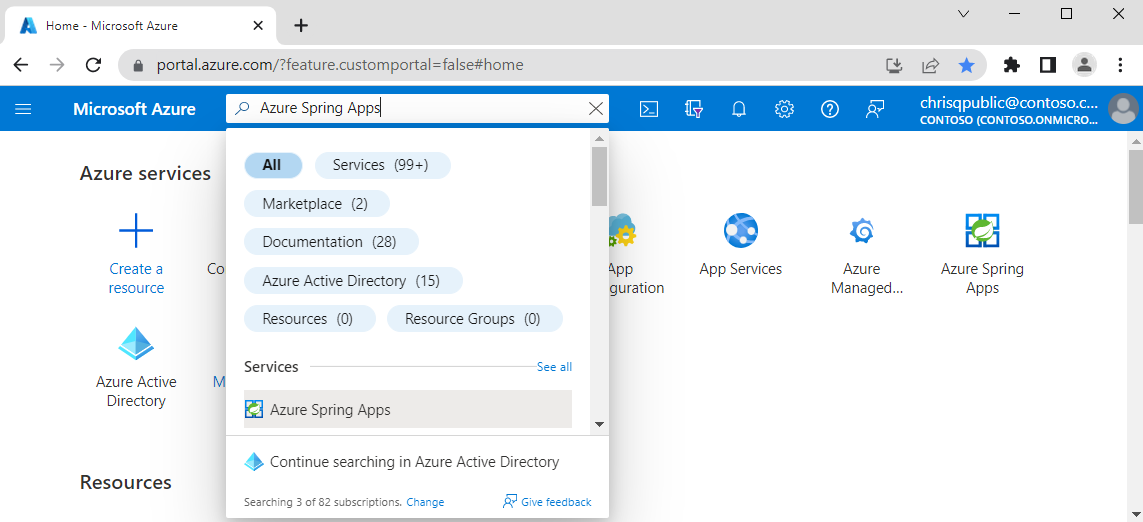
Seleccione el nombre de la instancia de Azure Spring Apps que quiere conectar a un recurso de destino.
En Configuración, seleccione Aplicaciones y, a continuación, seleccione la aplicación en la lista.
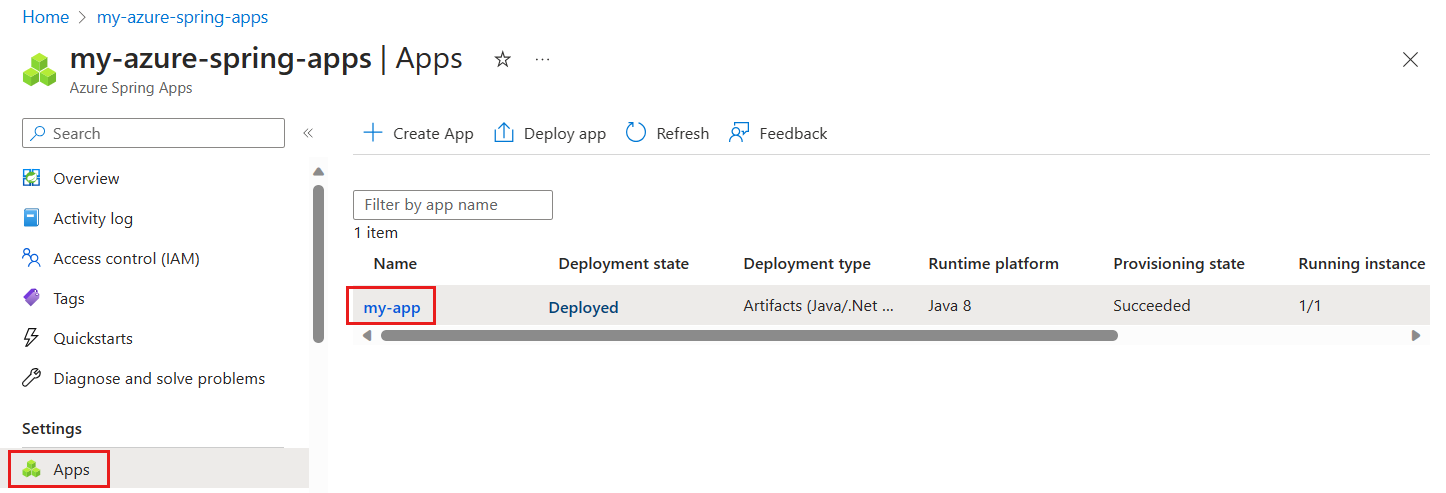
Seleccione Service Connector en la tabla de contenido de la izquierda y seleccione Crear.
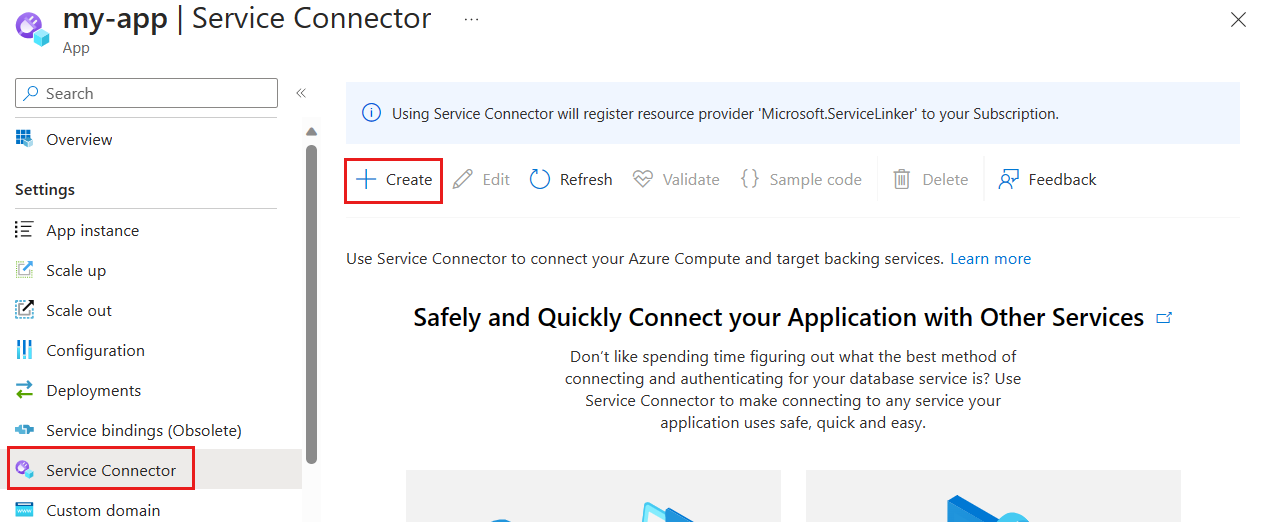
Seleccione o escriba los siguientes valores.
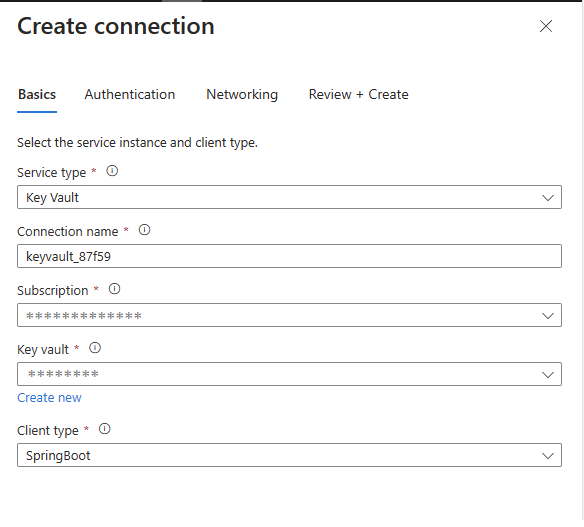
Configuración Ejemplo Descripción Tipo de servicio. Key Vault Tipo de servicio que va a conectar a la aplicación. Nombre de la conexión keyvault_17d38 El nombre de conexión que identifica la conexión entre la aplicación y el servicio de destino. Use el nombre de conexión proporcionado por Service Connector o introduzca su propio nombre de conexión. Suscripción my-subscription La suscripción que contiene el servicio de destino (el servicio al que quiere conectarse). El valor predeterminado es la suscripción que contiene la aplicación implementada en Azure Spring Apps. Key vault my-keyvault-name Key Vault de destino al que quiere conectarse. Si elige otro tipo de servicio, seleccione la instancia del servicio de destino correspondiente. Tipo de cliente SpringBoot La pila de aplicación que funciona con el servicio de destino que ha seleccionado. Además de SpringBoot y Java, también se admiten otras pilas. Seleccione Siguiente: Autenticación para seleccionar el tipo de autenticación. Le recomendamos usar la identidad administrada del sistema para conectarse a su instancia de Key Vault.
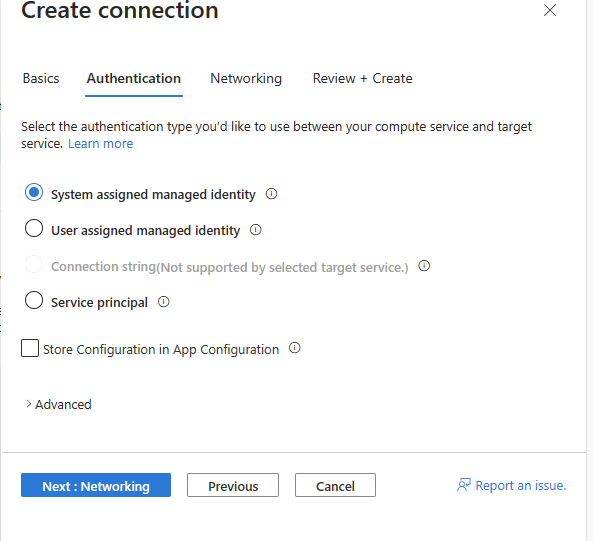
Seleccione Siguiente: Redes para seleccionar la configuración de red y Configurar reglas de firewall para habilitar el acceso al servicio de destino, de manera que la aplicación pueda acceder a Blob Storage.
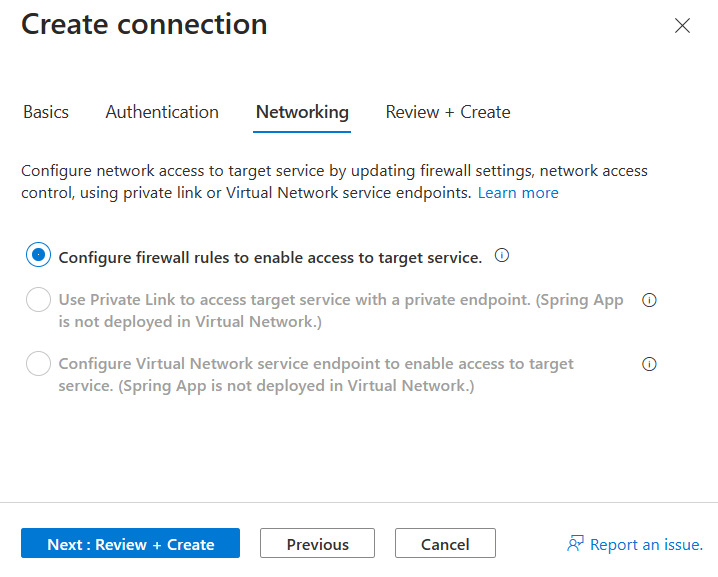
Seleccione Siguiente: Revisar y crear para revisar la información proporcionada. Espere unos segundos para que el conector de servicio valide la información y seleccione Crear para crear la conexión de servicio.
Ver conexiones de servicio
Las conexiones de Azure Spring Apps se muestran en Configuración > Conector de servicio.
Seleccione > para desplegar la lista y acceder a las propiedades requeridas por su aplicación.
Seleccione Validar para realizar la comprobación del estado de la conexión y seleccione Más información para revisar los detalles de validación de la conexión.
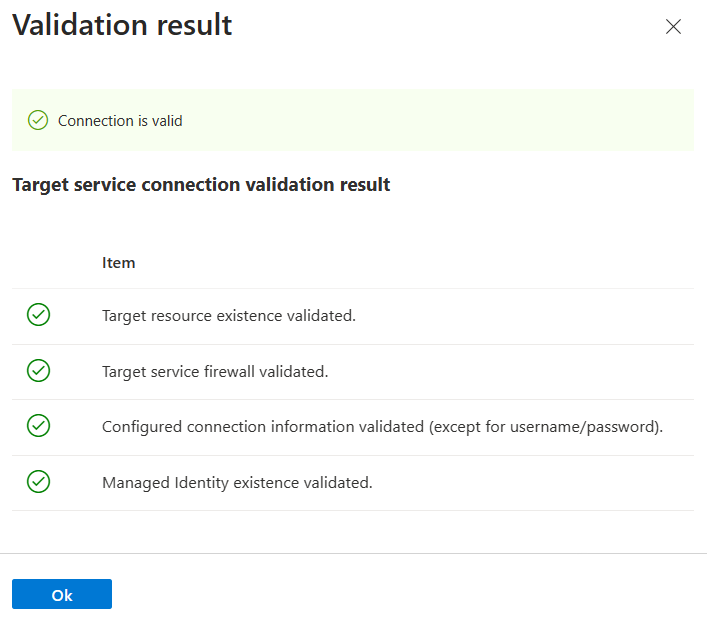
Pasos siguientes
Consulte las guías siguientes para obtener más información sobre Service Connector y Azure Spring Apps: